Actualización 2024 abril: Deje de recibir mensajes de error y ralentice su sistema con nuestra herramienta de optimización. Consíguelo ahora en este enlace
- Descarga e instala la herramienta de reparación aquí.
- Deja que escanee tu computadora.
- La herramienta entonces repara tu computadora.
A veces, es posible que su Surface Pen no funcione en su máquina Surface. En el artículo de hoy, presentamos pasos de solución de problemas generales y específicos que puede seguir para ayudarlo si su Surface Pen no puede escribir, abrir aplicaciones o conectarse a Bluetooth.

Cómo arreglarlo si su Surface Pen no se entinta.
Si su pluma no tiene tinta, proceda de la siguiente manera:
- Probar el funcionamiento de la iluminación LED. Si la luz LED no está encendida, es una falla de energía.
- Ejecute Actualizaciones de Windows o la Caja de herramientas de diagnóstico de Surface.
- Reinicie su interfaz, incluso si ya se ha reiniciado con las actualizaciones de Windows.
- Reemplace la batería.
Verifique la configuración de su pluma.
- Para verificar la configuración del cursor, escritura a mano y teclas arriba
- Ir a Inicio
- Ajustes
- Dispositivos
- Lápiz y tinta de Windows
Para verificar la configuración de presión de su lápiz, abra la aplicación Surface y seleccione la pestaña Lápiz para ajustarlos.
Actualización de abril de 2024:
Ahora puede evitar problemas en la PC utilizando esta herramienta, como protegerse contra la pérdida de archivos y el malware. Además, es una excelente manera de optimizar su computadora para obtener el máximo rendimiento. El programa corrige los errores comunes que pueden ocurrir en los sistemas Windows con facilidad, sin necesidad de horas de resolución de problemas cuando tiene la solución perfecta a su alcance:
- Paso 1: Descargar PC Repair & Optimizer Tool (Windows 10, 8, 7, XP, Vista - Microsoft Gold Certified).
- Paso 2: Haga clic en “Iniciar escaneado”Para encontrar problemas de registro de Windows que podrían estar causando problemas en la PC.
- Paso 3: Haga clic en “Repara todo”Para solucionar todos los problemas.
Emparejamiento manual
- Vaya a Configuración y toque Cambiar configuración de PC.
- Presione PC y dispositivos, y luego toque Bluetooth.
- Verifique nuevamente si Bluetooth está habilitado.
- Si ve el bolígrafo en la lista de dispositivos, escríbalo y dígale que retire el dispositivo.
- Ahora que ya no ve el Surface Pen con Bluetooth, presione y mantenga presionado el botón superior del lápiz morado hasta que una luz verde en el centro del lápiz comience a parpadear (aproximadamente 7 segundos). Esto obligará a su pluma a reconectarse.
- Cuando la pluma vuelva a aparecer en la lista, presiónela y luego diga Emparejar.
Actualizar superficie
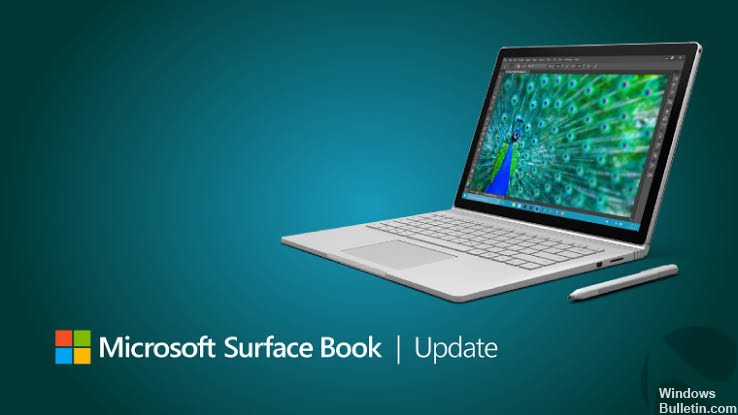
Dos tipos de actualizaciones aseguran el funcionamiento óptimo de su interfaz: actualizaciones de hardware de Surface, también conocidas como firmwarey actualizaciones de software de Windows 10. Ambos tipos se instalan automáticamente en cuanto están disponibles. Si tiene alguna pregunta o problema con una actualización, aquí hay información que puede ayudarlo.
- Seleccione Inicio> Configuración> Actualización y seguridad> Actualización de Windows.
- Seleccione Buscar actualizaciones. Si hay actualizaciones disponibles, se instalarán automáticamente. Es posible que deba reiniciar su interfaz después de instalar las actualizaciones.
Revisa las baterías
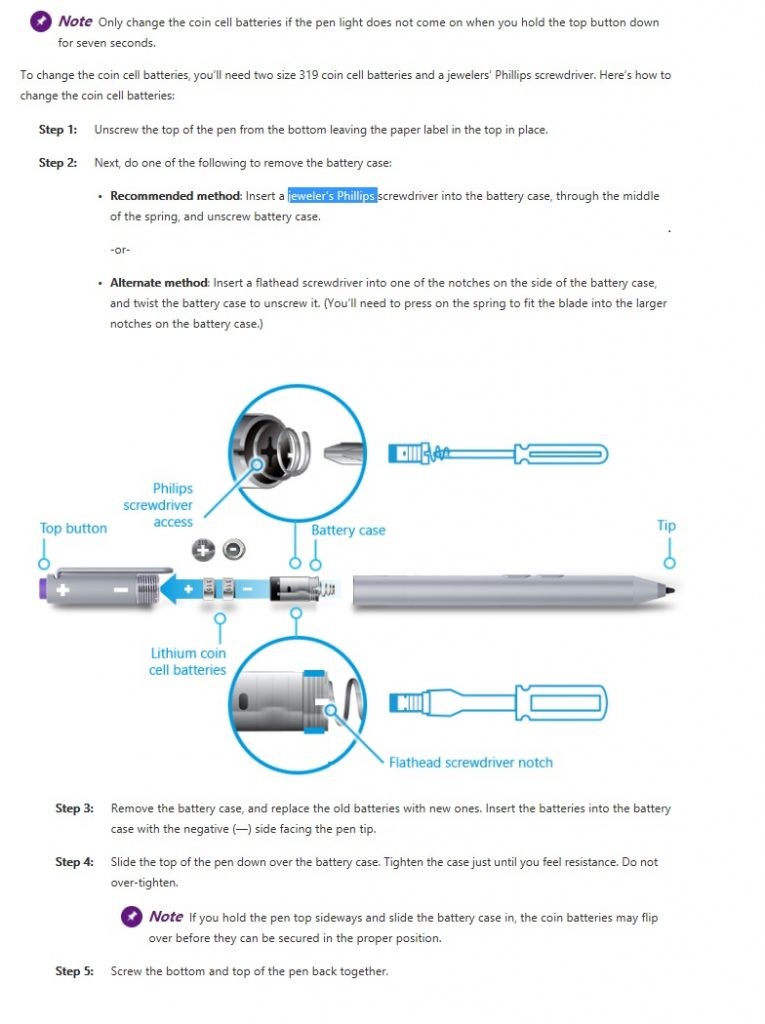
El lápiz Surface requiere una batería AAAA; se suministra con el lápiz. Entonces, si su lápiz deja de responder repentinamente, es decir, no escribe y ninguno de los botones funciona, lo primero que debe intentar es reemplazar la batería. Para hacer esto, desenrosque la parte superior del lápiz desde abajo y retire la batería vieja.
Su lápiz también contiene dos pilas de botón 319. Si su lápiz no funciona y la lámpara del paso 2 a continuación no parpadea, es posible que deba reemplazarlo. Es más complicado porque requiere un destornillador Phillips.
https://support.microsoft.com/en-ph/help/4023523/surface-troubleshoot-microsoft-surface-pen
Sugerencia del experto: Esta herramienta de reparación escanea los repositorios y reemplaza los archivos dañados o faltantes si ninguno de estos métodos ha funcionado. Funciona bien en la mayoría de los casos donde el problema se debe a la corrupción del sistema. Esta herramienta también optimizará su sistema para maximizar el rendimiento. Puede ser descargado por Al hacer clic aquí

CCNA, desarrollador web, solucionador de problemas de PC
Soy un entusiasta de la computación y un profesional de TI practicante. Tengo años de experiencia detrás de mí en programación de computadoras, solución de problemas de hardware y reparación. Me especializo en desarrollo web y diseño de bases de datos. También tengo una certificación CCNA para diseño de red y solución de problemas.

